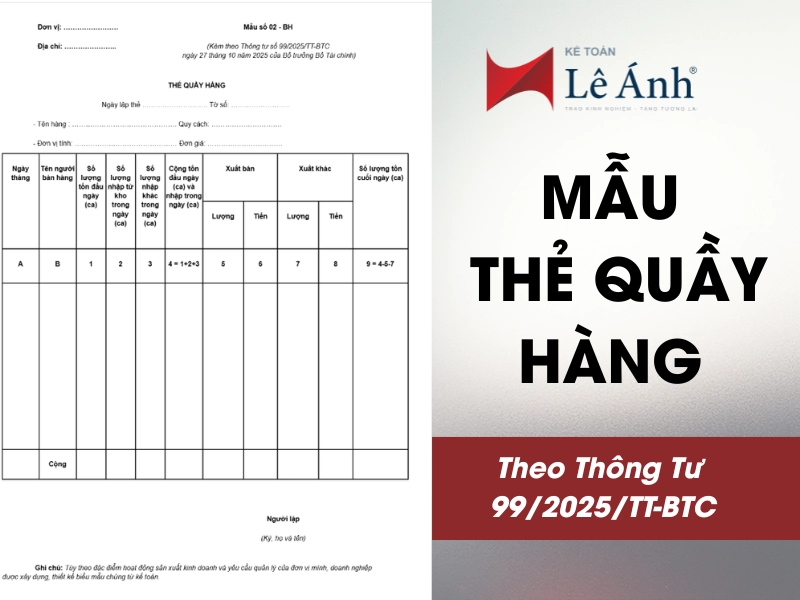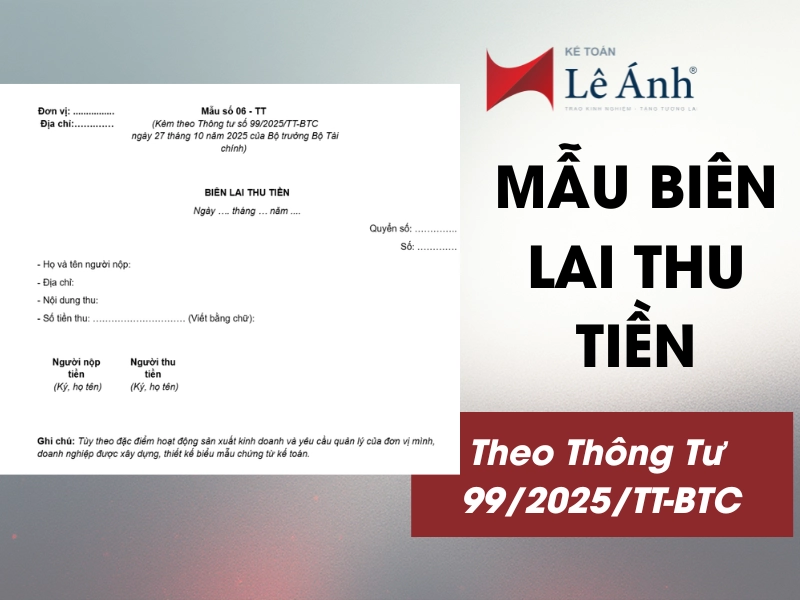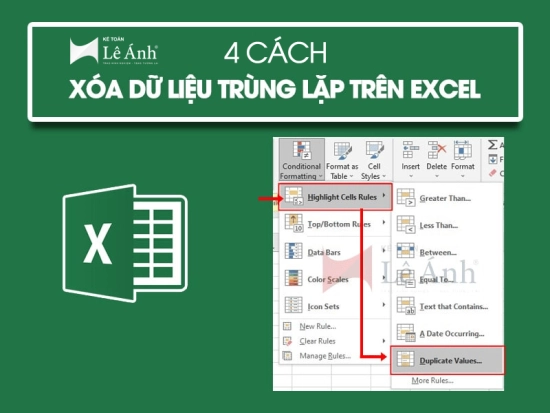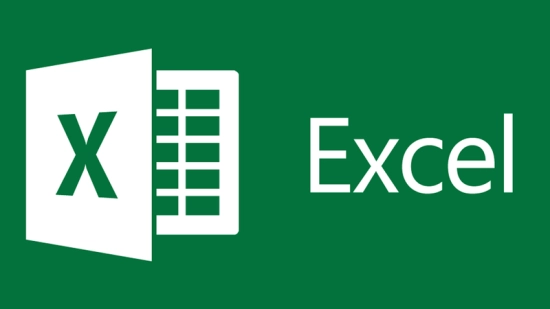2 cách xóa dữ liệu trùng lặp trên Excel mà kế toán nên biết
Nội dung bài viết được cố vấn chuyên môn bởi giảng viên Trần Thị Hồng Huệ - Giảng viên khóa học kế toán tổng hợp thực hành tại Kế Toán Lê Ánh.
Trong quá trình làm việc với Excel, đặc biệt là khi nhập liệu kế toán, chắc chắn bạn đã từng gặp tình huống dữ liệu bị trùng lặp:
- Một khách hàng xuất hiện 2 lần.
- Danh sách nhân viên gộp từ nhiều file khác nhau bị lặp tên.
- Hóa đơn nhập nhầm nên có số liệu trùng.
Những lỗi này tưởng nhỏ nhưng lại gây hậu quả lớn: số liệu sai lệch, báo cáo sai tổng, đối chiếu không khớp. Vậy làm sao để xóa dữ liệu trùng nhanh chóng, đúng, mà không sợ mất dữ liệu quan trọng?
Trong bài viết này, giảng viên tại Kế Toán Lê Ánh sẽ hướng dẫn bạn 4 cách xóa dữ liệu trùng trong Excel (2010 → 365), có ví dụ minh họa và hướng dẫn chi tiết từng bước.
Nội dung bài viết:
1. Cách xóa dữ liệu trùng lặp trên Excel
Để bạn đọc hiểu rõ hơn về cách xóa dữ liệu trùng lặp trên Excel kế toán Lê Ánh sẽ có ví dụ cơ bản về trường hợp trùng lặp dữ liệu dưới đây:

Bảng thống kê Excel xóa dữ liệu trùng lặp trong bảng
Để loại bỏ dữ liệu trùng lặp trong bảng Excel được hướng dẫn cụ thể như sau:
Cách 1: Sử dụng chức năng Remove Duplicate để xóa dữ liệu trùng lặp Excel
Đây là cách đơn giản nhất và có sẵn trong tất cả các phiên bản Excel (2010, 2013, 2016, 2019, 365).
Nói dễ hiểu, Remove Duplicates giúp bạn:
- Tự động phát hiện dòng trùng trong bảng
- Xóa những dòng trùng, chỉ giữ lại dòng đầu tiên
Các bước thực hiện:
Bước 1: Chọn (bôi đen) vùng dữ liệu muốn kiểm tra → Vào Conditional Formatting → Highlight Cells Rules → Duplicate Values...
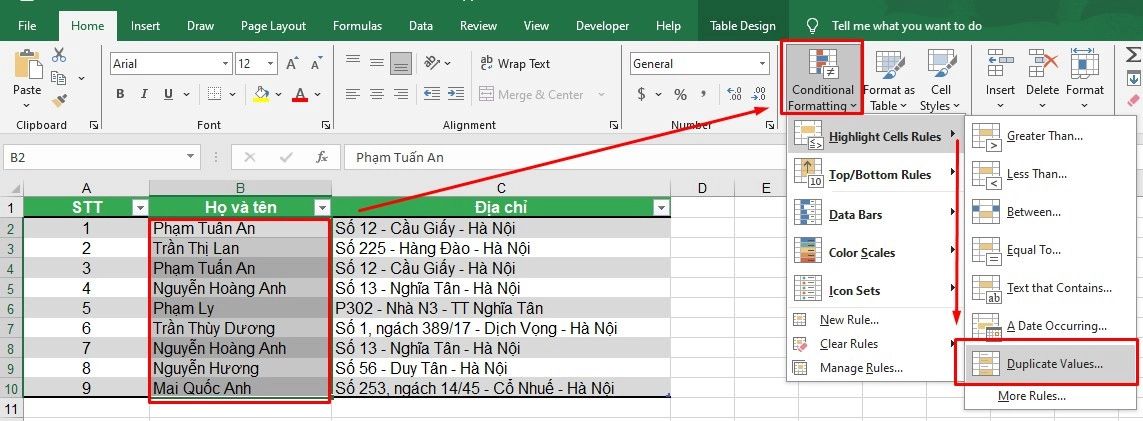
Cách xóa dữ liệu, nội dung trùng lặp trong Excel
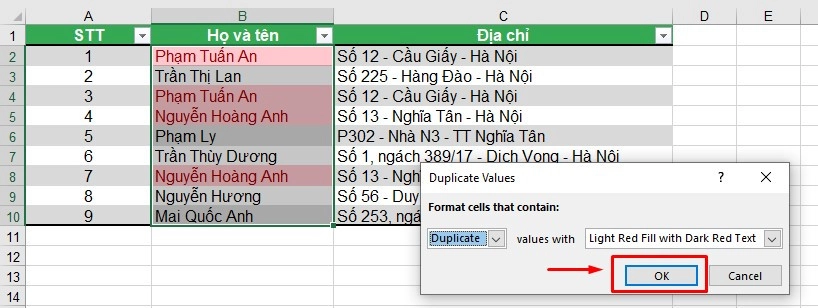
Mục đích của bước này:
- Để Excel biết bạn muốn kiểm tra trùng lặp ở khu vực nào (cột Họ tên, cột Email, hay cả bảng).
- Khi áp dụng, Excel sẽ tô màu ngay những ô/dòng bị trùng, giúp bạn dễ dàng nhận ra bằng mắt.
- Đây là cách đánh dấu dữ liệu trùng, chứ chưa xóa, để bạn kiểm tra lại trước khi xử lý.
(Với bảng dữ liệu không quá lớn thì bạn ở Bước này bạn có thể xóa thủ công các dòng thừa không cần phải qua Bước 2)
Bước 2: Vào tab Data → Nhấn Remove Duplicates
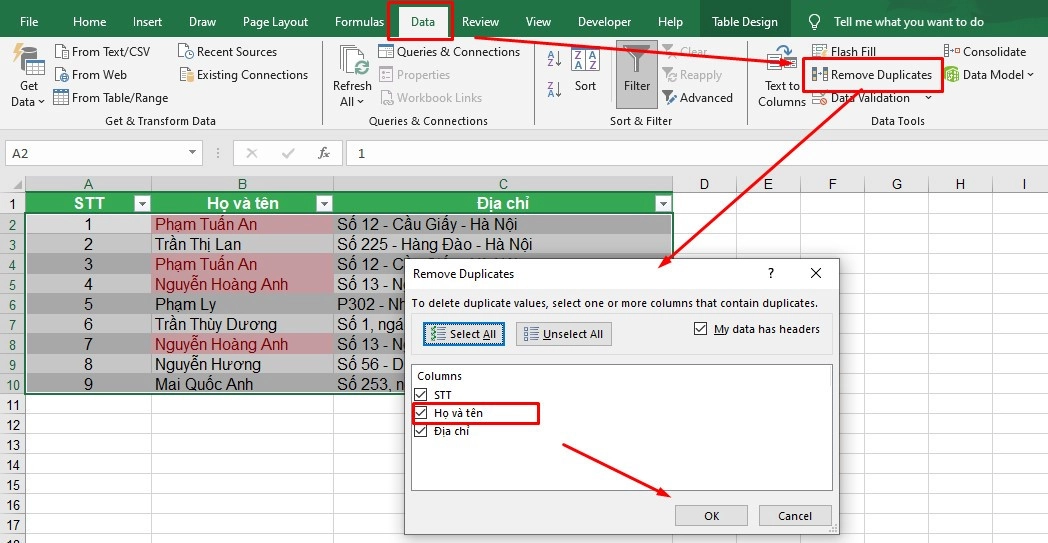
Hộp thoại xuất hiện: Chọn những cột cần kiểm tra trùng.
- Nếu chỉ muốn kiểm tra trùng theo 1 cột (ví dụ: Họ và tên), chỉ tích cột đó.
- Nếu muốn kiểm tra theo nhiều cột kết hợp (ví dụ: Họ tên + Địa chỉ), tích đủ các cột đó.
Bước 3: Nhấn OK → Excel sẽ thông báo bạn có bao nhiêu dòng trùng đã bị xóa và còn lại bao nhiêu dòng duy nhất.
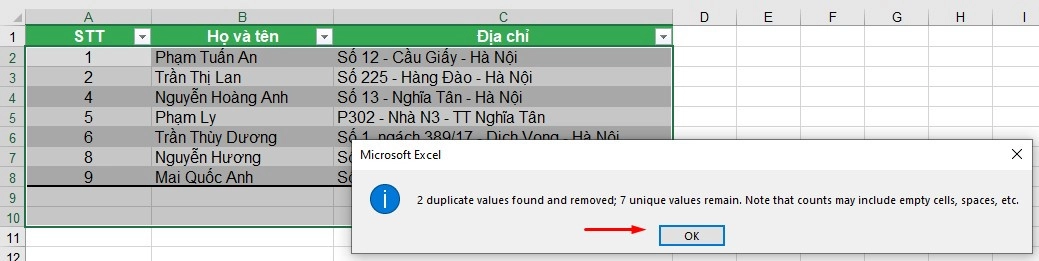
Nếu thấy không đúng, bạn chỉ cần nhấn Ctrl + Z để quay lại.
Lưu ý khi dùng Remove Duplicates
- Luôn sao lưu dữ liệu trước khi làm, để tránh xóa nhầm.
- Remove Duplicates không phân biệt chữ hoa – chữ thường (Ví dụ: "[email protected]" và "[email protected]" coi là trùng).
- Khoảng trắng thừa (ví dụ: “Nguyễn Văn A␣”) cũng khiến Excel coi là khác nhau. Nên dùng hàm TRIM để dọn sạch dữ liệu trước.
- Nếu bạn muốn giữ dữ liệu mới nhất, hãy sắp xếp bảng theo ngày giảm dần trước, rồi mới dùng Remove Duplicates.
Khi nào nên dùng cách này?
- Khi dữ liệu nhiều, bạn cần xóa trùng nhanh.
- Khi không cần đối chiếu bằng mắt từng dòng.
- Khi muốn xử lý “một phát ăn ngay” chỉ trong vài giây.
Xem thêm: Sửa lỗi sai định dạng ngày, tháng trên Excel
Ngoài ra, bạn cũng có thể tham khảo các phương pháp Kế toán Lê Ánh cập nhật thêm sau đây
Cách 2: Dùng hàm UNIQUE (Excel 365 và 2019 trở lên)
Khác với Remove Duplicates hay Conditional Formatting (chỉ xử lý tạm thời trong bảng), hàm UNIQUE sẽ tạo ra một danh sách mới gồm những giá trị duy nhất, tự động loại bỏ các giá trị bị trùng.
Ưu điểm:
- Dữ liệu cập nhật tự động: nếu bạn thêm hoặc xóa dữ liệu gốc, danh sách UNIQUE cũng thay đổi theo.
- Không làm mất dữ liệu gốc (chỉ xuất ra bảng mới).
- Rất nhanh, chỉ cần một công thức.
Hàm UNIQUE cho phép lọc ra các giá trị duy nhất từ một mảng dữ liệu, giúp loại bỏ các mục trùng lặp một cách hiệu quả.
Cú pháp: =UNIQUE(dải ô; [theo_cột]; [chỉ_một_lần])
Trong đó:
- Dải ô: Vùng dữ liệu cần lọc.
- [theo_cột] (tùy chọn): FALSE để lọc theo hàng, TRUE để lọc theo cột.
- [chỉ_một_lần] (tùy chọn): FALSE để lấy tất cả giá trị duy nhất, TRUE để chỉ lấy những giá trị xuất hiện một lần.
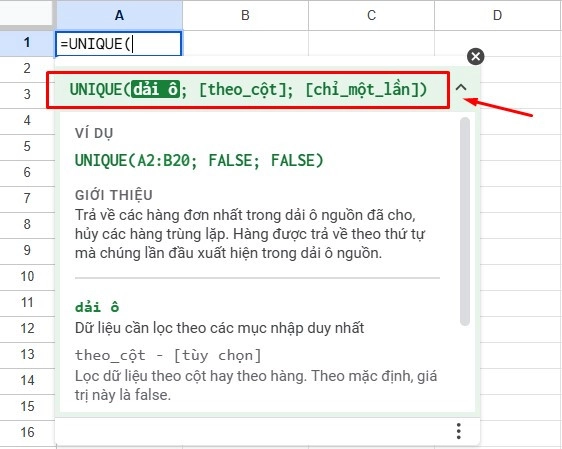
Ví dụ: Nếu bạn có danh sách nhân viên trong phạm vi A3:A13 và muốn lấy các giá trị duy nhất, nhập công thức =UNIQUE(A3:A13) vào ô mong muốn (B3)
Hình ảnh sau khi sử dụng hàm UNIQUE »»
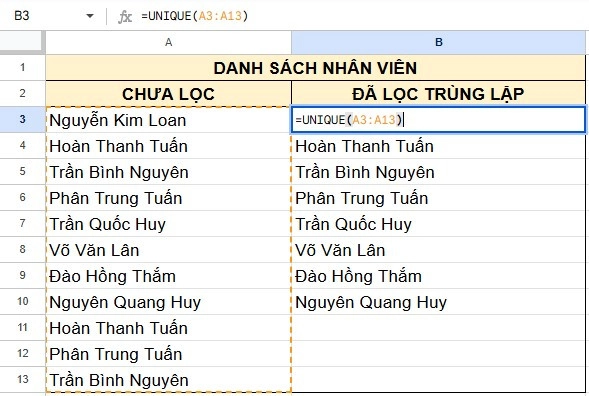
Một số mẹo nâng cao với UNIQUE
- Nếu bạn chỉ muốn những giá trị không lặp lại lần nào (ví dụ xuất hiện duy nhất 1 lần): =UNIQUE(A3:A13;;TRUE) → Chỉ hiển thị các giá trị xuất hiện đúng một lần trong danh sách.
- Nếu kết hợp với SORT, bạn có thể vừa xóa trùng, vừa sắp xếp: =SORT(UNIQUE(A2:A100)) → Kết quả là danh sách duy nhất, được sắp xếp theo thứ tự ABC.
Khi nào nên dùng hàm UNIQUE?
- Khi bạn dùng Excel 365/2019 và muốn xử lý nhanh gọn.
- Khi bạn cần danh sách khách hàng, nhân viên, sản phẩm không trùng lặp để báo cáo.
- Khi muốn tự động cập nhật dữ liệu, thay vì xóa thủ công nhiều lần.
Cách 3: Sử dụng Power Query
Power Query là công cụ mạnh mẽ trong Excel giúp xử lý và chuyển đổi dữ liệu, bao gồm khả năng loại bỏ các hàng trùng lặp.
Các bước thực hiện:
- Chọn vùng dữ liệu cần xử lý và nhấn Ctrl + T để tạo bảng (Table).

- Vào tab Data trên thanh công cụ, chọn From Table/Range trong nhóm Get & Transform Data để mở Power Query Editor.
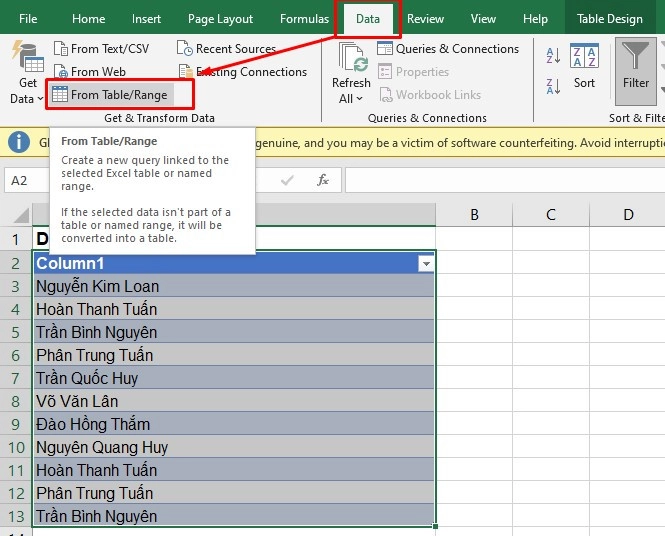
- Trong Power Query Editor, chọn các cột cần kiểm tra trùng lặp.
- Vào tab Home, chọn Remove Rows ⇒ Remove Duplicates.
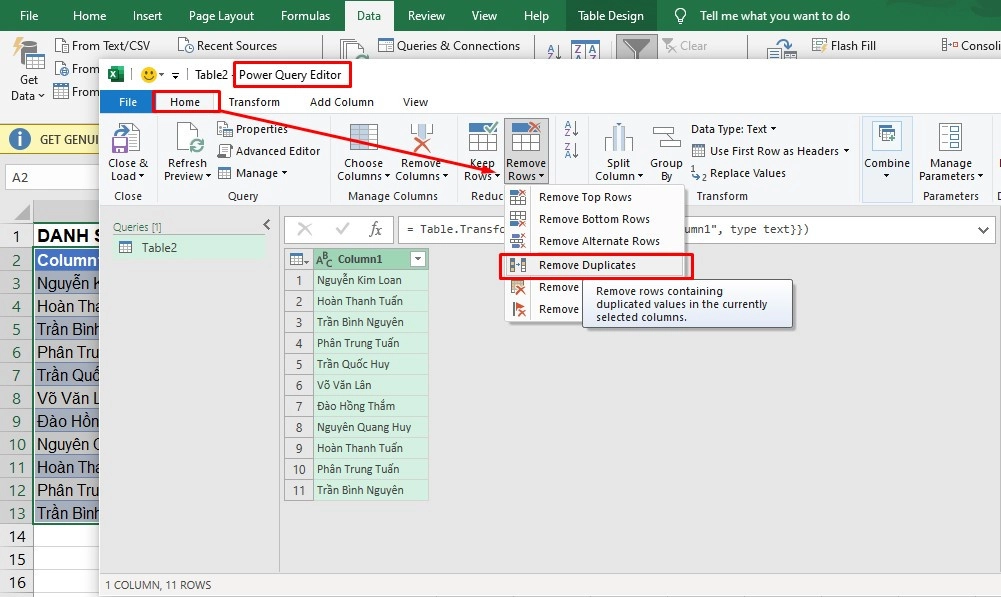
- Sau khi hoàn tất, chọn Close & Load để tải dữ liệu đã xử lý trở lại Excel.
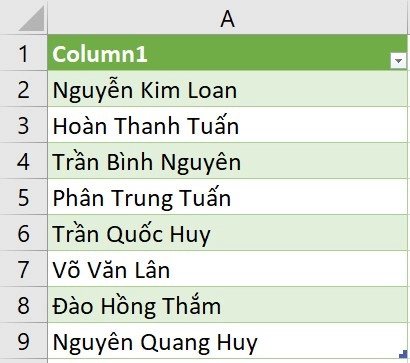
Khi nào nên dùng Power Query?
- Khi bạn phải xử lý file dữ liệu lớn (xuất từ phần mềm kế toán, ERP, CRM…).
- Khi bạn muốn làm sạch dữ liệu nhiều lần, chỉ cần bấm Refresh thay vì thao tác lại từ đầu.
- Khi bạn cần một công cụ mạnh mẽ, có thể kết hợp nhiều thao tác làm sạch khác ngoài việc xóa trùng (ví dụ: tách cột, gộp bảng, đổi định dạng…).
Sau khi có Power Query, công việc xóa dữ liệu trùng sẽ trở thành “tự động”, rất tiết kiệm thời gian.
Cách 4: Sử dụng Advanced Filter
Advanced Filter cho phép lọc và sao chép các giá trị duy nhất sang vị trí khác trong bảng tính.
Advanced Filter là công cụ có sẵn trong Excel, dùng để lọc dữ liệu nâng cao. Ngoài việc lọc theo điều kiện, nó còn có tùy chọn Unique records only (chỉ lấy giá trị duy nhất) → giúp bạn loại bỏ các dòng trùng lặp.
Ưu điểm:
- Không cần công thức phức tạp.
- Dữ liệu gốc vẫn giữ nguyên.
- Có thể sao chép danh sách đã lọc sang một vùng khác trong bảng tính.
Các bước thực hiện:
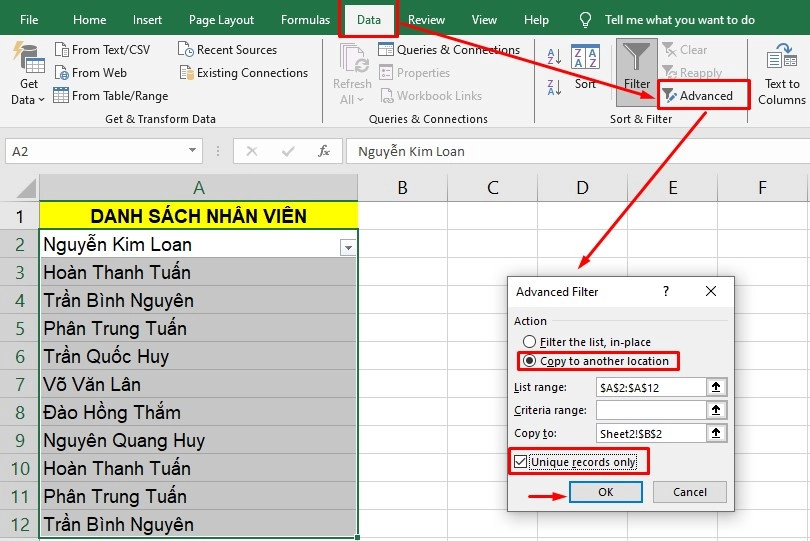
- Chọn vùng dữ liệu cần lọc.
- Vào tab Data, chọn Advanced trong nhóm Sort & Filter.
- Trong hộp thoại Advanced Filter, chọn Copy to another location.
- Xác định phạm vi dữ liệu tại List range và ô đích tại Copy to.
- Đánh dấu chọn Unique records only.
- Nhấn OK để hoàn tất.
Xem kết quả nhận được »»
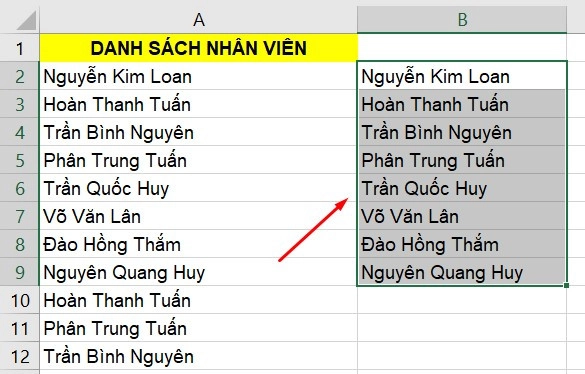
Phương pháp này giúp sao chép các giá trị duy nhất sang vị trí mới mà không ảnh hưởng đến dữ liệu gốc.
Lưu ý quan trọng
- Advanced Filter không tự động cập nhật nếu dữ liệu gốc thay đổi. Nếu thêm dữ liệu mới, bạn phải lọc lại từ đầu.
- Công cụ này phù hợp khi bạn chỉ cần lọc ra danh sách không trùng một lần, không cần động.
- Nếu bạn cần danh sách tự động cập nhật → nên dùng hàm UNIQUE (Excel 365/2019).
Khi nào nên dùng Advanced Filter?
- Khi bạn muốn giữ nguyên dữ liệu gốc và xuất danh sách “sạch” sang một chỗ khác.
- Khi bạn làm báo cáo, cần copy danh sách duy nhất để dùng cho Data Validation (tạo danh sách chọn, dropdown).
- Khi bạn không quen với công thức Excel nhưng vẫn muốn thao tác nhanh.
2. Bảng so sánh 4 cách xóa dữ liệu trùng trong Excel
|
Phương pháp |
Phiên bản Excel hỗ trợ |
Ưu điểm |
Hạn chế |
Khi nào nên dùng |
|
Kết hợp Conditional Formatting + Remove Duplicates |
Excel 2007 → 365 |
|
|
|
|
Conditional Formatting |
Excel 2007 → 365 |
|
|
Khi muốn soát thủ công, nhìn tận mắt trước khi quyết định |
|
Hàm UNIQUE |
Excel 365, 2019 trở lên |
|
|
Khi cần danh sách không trùng, tự động cập nhật |
|
Power Query |
Excel 2010 (có add-in), 2016+ |
|
|
Khi cần làm sạch dữ liệu lớn, lặp lại nhiều lần |
|
Advanced Filter |
Excel 2007 → 365 |
|
|
Khi cần copy danh sách không trùng để dùng nơi khác (VD: dropdown) |
3. Những LƯU Ý khi loại bỏ dữ liệu trùng lặp trên Excel
Khi xóa dữ liệu trùng nhau trên Excel, bạn cần lưu ý những điều sau:
- Sao lưu dữ liệu trước khi xóa: Trước khi xóa dữ liệu trùng lặp, bạn cần sao lưu bản gốc của tập tin Excel để tránh mất dữ liệu quan trọng nếu xảy ra sự cố (Có thể là do bạn thao tác sai dẫn đến mất dữ liệu)
- Xác định cột chứa dữ liệu trùng lặp: Bạn cần xác định cột cần xóa dữ liệu trùng lặp trên excel, trường hợp chọn sai, mà không để ý có thể dẫn đến mất dữ liệu
- Kiểm tra kỹ trước khi xóa: Trước khi thực hiện xóa dữ liệu trùng lặp, hãy kiểm tra kỹ lưỡng để đảm bảo rằng bạn không xóa nhầm dữ liệu quan trọng.
- Kiểm tra kết quả sau khi xóa: Sau khi đã loại bỏ dữ liệu bị trùng lặp trong excel, hãy kiểm tra kết quả để đảm bảo rằng quá trình xóa diễn ra đúng như mong đợi.
Những lưu ý trên sẽ giúp bạn xóa dữ liệu trùng lặp trên Excel một cách hiệu quả và an toàn.
4. FAQ – Câu hỏi thường gặp khi xóa dữ liệu trùng trong Excel
- Nếu lỡ tay xóa nhầm dữ liệu quan trọng thì phải làm sao? - Bạn có thể nhấn ngay Ctrl + Z (Undo) để khôi phục thao tác vừa thực hiện. Ngoài ra, nên sao lưu file trước khi xóa để tránh rủi ro.
- Remove Duplicates có xóa hết dữ liệu không? - Không. Remove Duplicates chỉ xóa dòng bị trùng và giữ lại dòng đầu tiên. Ví dụ: nếu có 3 dòng giống nhau, Excel sẽ giữ lại 1 dòng, xóa 2 dòng còn lại.
- Conditional Formatting có xóa dữ liệu trùng không? - Không. Conditional Formatting chỉ tô màu để cảnh báo dữ liệu trùng. Bạn phải tự xóa thủ công hoặc kết hợp thêm Remove Duplicates để xử lý.
- Khi nào nên dùng Conditional Formatting, khi nào nên dùng Remove Duplicates?
- Conditional Formatting: khi bạn muốn kiểm tra thủ công, nhìn rõ dữ liệu trùng trước khi quyết định.
- Remove Duplicates: khi bạn cần xử lý nhanh, bảng dữ liệu lớn, không cần kiểm tra chi tiết.
- Tốt nhất: kết hợp cả hai → vừa kiểm tra an toàn, vừa xóa nhanh.
- Excel 2007 có dùng được không? - Có. Bạn có thể dùng Conditional Formatting từ Excel 2007 trở lên. Nhưng Remove Duplicates thì chỉ có từ Excel 2010 → 365.
»» Xem thêm:
- Cách chuyển cột thành dòng trên Excel đơn giản nhất
- Cách Làm Bảng Chấm Công Excel Mới Nhất
- Cách đổi số thành chữ trong excel kế toán cần biết
- Tổng hợp các phím tắt trong Excel sử dụng trong làm kế toán
- Sửa lỗi sai định dạng ngày, tháng trên Excel
- Các hàm excel chuyên dùng trong kế toán kho
5. Một số tình huống thường gặp trong công việc kế toán
- Danh sách khách hàng/ nhà cung cấp bị nhập trùng
- Phù hợp: Remove Duplicates hoặc UNIQUE.
- Nếu chỉ muốn giữ 1 bản ghi duy nhất, xóa nhanh → dùng Remove Duplicates.
- Nếu muốn danh sách khách hàng tự động cập nhật → dùng UNIQUE.
- Danh sách nhân viên bị lặp do gộp file từ nhiều phòng ban
- Phù hợp: Conditional Formatting hoặc Advanced Filter.
- Nếu muốn soát lại thủ công, tránh xóa nhầm → dùng Highlight Duplicate.
- Nếu muốn tạo danh sách nhân viên không trùng để dùng cho bảng chấm công/dropdown → dùng Advanced Filter.
- Danh sách hóa đơn bán hàng/ phiếu nhập kho dài, dữ liệu rất lớn
- Phù hợp: Power Query.
- Với vài chục nghìn dòng dữ liệu, Remove Duplicates có thể chạy chậm, dễ sai sót.
- Power Query sẽ xử lý nhanh hơn và có thể Refresh lại bất kỳ lúc nào khi có dữ liệu mới.
- Làm báo cáo nhanh, cần dữ liệu sạch để đối chiếu hoặc lập bảng phụ
- Phù hợp: Hàm UNIQUE.
- Giúp tạo ngay danh sách giá trị duy nhất (sản phẩm, mã hàng, khách hàng) để dùng làm bảng phụ trong báo cáo.
- Khi cần đối chiếu nhiều cột (ví dụ: trùng cả Họ tên + Ngày sinh + CMND)
Phù hợp: Remove Duplicates (chọn nhiều cột cùng lúc) hoặc Power Query (Remove Duplicates nhiều cột).
Trên đây là 4 cách xóa dữ liệu trùng lặp trong Excel cùng với những lưu ý quan trọng để bạn áp dụng ngay trong công việc kế toán. Dù là danh sách khách hàng, nhân viên hay báo cáo bán hàng, chỉ cần biết chọn đúng phương pháp, bạn sẽ tiết kiệm được rất nhiều thời gian và tránh được những sai sót đáng tiếc.
Nếu bạn còn băn khoăn trong việc sử dụng Excel trong kế toán, hoặc muốn học một lộ trình học kế toán từ cơ bản đến nâng cao, có giảng viên hướng dẫn trực tiếp trên chứng từ và phần mềm kế toán, thì Kế Toán Lê Ánh chính là lựa chọn phù hợp.
- Khóa học kế toán tổng hợp thực hành tại Kế Toán Lê Ánh được thiết kế dựa trên nghiệp vụ thực tế doanh nghiệp.
- Học viên được thực hành trực tiếp trên Excel & phần mềm kế toán thông dụng
- Đội ngũ giảng viên: kế toán trưởng, chuyên gia tài chính giàu kinh nghiệm thực chiến
- Hỗ trợ học viên kết nối tuyển dụng sau khóa học
Liên hệ tư vấn: 0904 84 88 55
Xem chi tiết khóa học: https://ketoanleanh.edu.vn/khoa-hoc/khoa-hoc-ke-toan-tong-hop-thuc-hanh